Aktivität 4: Hinzufügen eines Lüfters zum Zuführen und Abführen von Luft und Lösen beider Studien
In diese Aktivität fügen Sie einen Lüfter ein, um zu sehen, wie er die Komponententemperaturen weiter unter die maximalen Temperaturgrenzwerte von 130 °C senken kann. Der Lüfter wurde bereits modelliert, wurde jedoch entfernt.
Sie erstellen zwei Studien, eine, um die Auswirkungen des Abführen von Luft aus dem Gehäuse zu sehen und eine, um die Auswirkungen des Zuführens von Luft in das Gehäuse zu sehen.
Um die Auswirkungen des Zuführens von Luft in das Gehäuse zu untersuchen, führen Sie folgende Schritte aus:
- Klonen des Simulationsmodells Two Heatsinks und der zugehörigen Studieneinrichtung
- Unterdrücken des Entfernens des Lüfters
- Umbenennen der Studie in Fan Push
- Anwenden der Komponentenidealisierung auf den Lüfter und Einstellen des Volumenstroms auf 41 CFM, um Luft in das Gehäuse zuzuführen
- Klonen der Studie und Ändern der Flussrichtung, um Luft mit der gleichen Geschwindigkeit aus dem Gehäuse abzuführen
- Lösen beider Studien
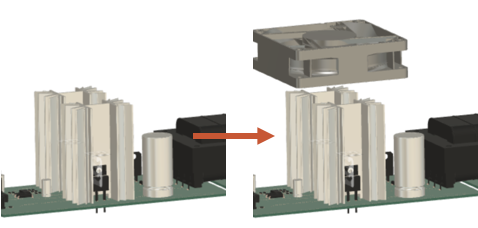
Elektronikgehäuse ohne Lüfter (links) und mit einem Lüfter (rechts).
Voraussetzungen
- Aktivität 3 ist abgeschlossen.
Schritte
Erstellen Sie einen Klon des Simulationsmodells Two Heatsinks und der dazugehörigen Studieneinrichtung, und nennen Sie es Fans, sodass Sie es ändern können, ohne die vorhandenen Ergebnisse zu überschreiben.
- Wählen Sie im Werkzeugkasten Setup die Option
 (Vereinfachen > Vereinfachen) aus, um die Umgebung Vereinfachen zu öffnen.
(Vereinfachen > Vereinfachen) aus, um die Umgebung Vereinfachen zu öffnen. - Klicken Sie in der Umgebung Vereinfachen im Browser mit der rechten Maustaste auf das Simulationsmodell Two Heatsinks, um das Kontextmenü zu öffnen.
- Führen Sie im Kontextmenü einen Bildlauf nach unten durch, und wählen Sie Simulationsmodell klonen aus, um das Dialogfeld Simulationsmodell klonen zu öffnen.
- Stellen Sie im Dialogfeld Simulationsmodell klonen sicher, dass Studie 1 - Kühlung für elektronische Geräte ausgewählt ist, und klicken Sie dann auf OK, um den Klon zu erstellen.
- Doppelklicken Sie im Browser auf das geklonte Simulationsmodell, um den Bearbeitungsmodus aufzurufen, und benennen Sie es in Fan um.
- Wählen Sie im Werkzeugkasten Setup die Option
Setzen Sie den Lüfter wieder ein.
- Klicken Sie auf der Zeitachse Vereinfachen am unteren Rand des Ansichtsbereichs mit der rechten Maustaste auf die letzte aktive Änderung, um das Kontextmenü zu öffnen.
- Führen Sie im Kontextmenü einen Bildlauf nach unten durch, und wählen Sie Elemente unterdrücken aus, um den Lüfter wieder einzusetzen.
- Klicken Sie im Werkzeugkasten Vereinfachen auf
 (Vereinfachen beenden > Fertig stellen), um zur Registerkarte Setup zurückzukehren.
(Vereinfachen beenden > Fertig stellen), um zur Registerkarte Setup zurückzukehren.
Benennen Sie die Studie in 50 W Fan Push um.
Bestätigen Sie im Browser, dass das Simulationsmodell Fan aktiv ist, und doppelklicken Sie auf Studie 1 - Kühlung für elektronische Geräte, um den Bearbeitungsmodus zu aktivieren.
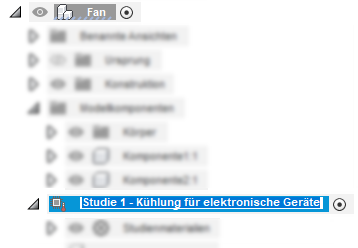
Ändern Sie den Namen in Fan Push, und drücken Sie dann die EINGABETASTE auf der Tastatur.
Wenden Sie die Komponentenidealisierung auf den Lüfter an, um die Analysezeit zu verkürzen und gleichzeitig die Lösungsgenauigkeit beizubehalten, und legen Sie den Volumenstrom auf 41 CFM fest, um Luft in das Gehäuse zuzuführen.
Wählen Sie im Werkzeugkasten Setup in der Gruppe Kühlung die Option
 Lüfter aus, um das Dialogfeld Lüfter zu öffnen.
Lüfter aus, um das Dialogfeld Lüfter zu öffnen.Wählen Sie im Ansichtsbereich den Lüfter aus, und vergewissern Sie sich, dass er blau hervorgehoben ist.

Bestätigen Sie im Dialogfeld Lüfter, dass 1 Körper ausgewählt ist, und legen Sie dann den Volumenstrom auf 41 CFM fest.
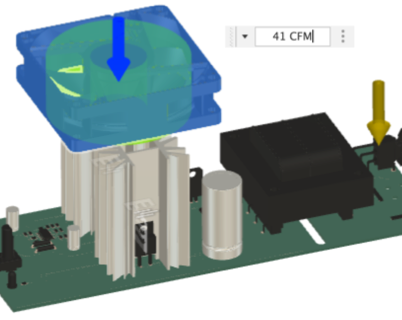
Klicken Sie auf OK, um die Änderungen zu bestätigen und das Dialogfeld zu schließen.
Klonen Sie die Studie 50 W Fan Push, nennen Sie die neue Studie 50 W Fan Pull, und kehren Sie die Flussrichtung um.
Klicken Sie im Browser mit der rechten Maustaste auf die Studie Fan Push, und wählen Sie Studie klonen aus dem Kontextmenü aus.
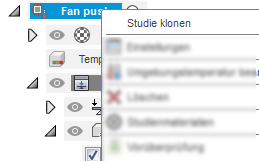
Doppelklicken Sie im Browser auf die neue Studie Fan Push (2), um den Bearbeitungsmodus zu aktivieren.
Benennen Sie die Studie in Fan Pull um, und drücken Sie die EINGABETASTE auf der Tastatur.
Klicken Sie im Browser auf
 Bearbeiten für den Lüfter, um das Dialogfeld Lüfter bearbeiten zu öffnen.
Bearbeiten für den Lüfter, um das Dialogfeld Lüfter bearbeiten zu öffnen.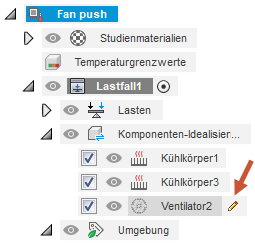
Klicken Sie im Dialogfeld Lüfter auf Richtung umkehren, um die Fließrichtung umzukehren.
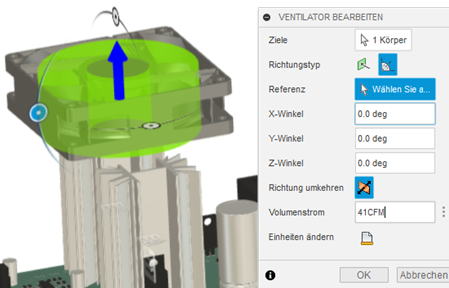
Klicken Sie auf OK, um die Änderungen zu bestätigen und das Dialogfeld zu schließen.
Überprüfen Sie, ob die Studien ordnungsgemäß eingerichtet sind, und führen Sie dann die Analysen aus.
Aktivieren Sie im Werkzeugkasten Setup die Option
 (Gruppe Lösen > Vorüberprüfung), und bestätigen Sie, dass es grün und mit einem weißen Häkchen versehen ist.
(Gruppe Lösen > Vorüberprüfung), und bestätigen Sie, dass es grün und mit einem weißen Häkchen versehen ist.Wechseln Sie zur anderen Studie, und bestätigen Sie, dass die Vorüberprüfung grün ist.
Klicken Sie im Werkzeugkasten Setup auf
 (Gruppe Lösen > Lösen), um das Dialogfeld Lösen zu öffnen.
(Gruppe Lösen > Lösen), um das Dialogfeld Lösen zu öffnen.Wählen Sie im Dialogfeld Start beide Studien aus, klicken Sie dann auf 2 Studien lösen, um sie auszuführen, und schließen Sie das Dialogfeld.
Anmerkung: Die Netzerstellung und Lösung der Analyse kann einige Minuten dauern.Wenn die Analysen abgeschlossen sind, klicken Sie auf Schließen, um das Dialogfeld Job-Status zu schließen.
Aktivität 4 - Zusammenfassung
Schritte bei dieser Aktivität
- Klonen des Simulationsmodells Two Heatsinks und der zugehörigen Studieneinrichtung
- Unterdrücken des Entfernens des Lüfters
- Umbenennen der Studie in Fan Push
- Anwenden der Komponentenidealisierung auf den Kühlkörper
- Anwenden von 41 CFM auf den Lüfter, um Luft aus dem Gehäuse abzuführen
- Klonen der Studie und Ändern der Flussrichtung, um Luft mit der gleichen Geschwindigkeit aus dem Gehäuse abzuführen
- Bestätigen, dass die Studien ordnungsgemäß eingerichtet sind, und anschließend Lösen der Studien